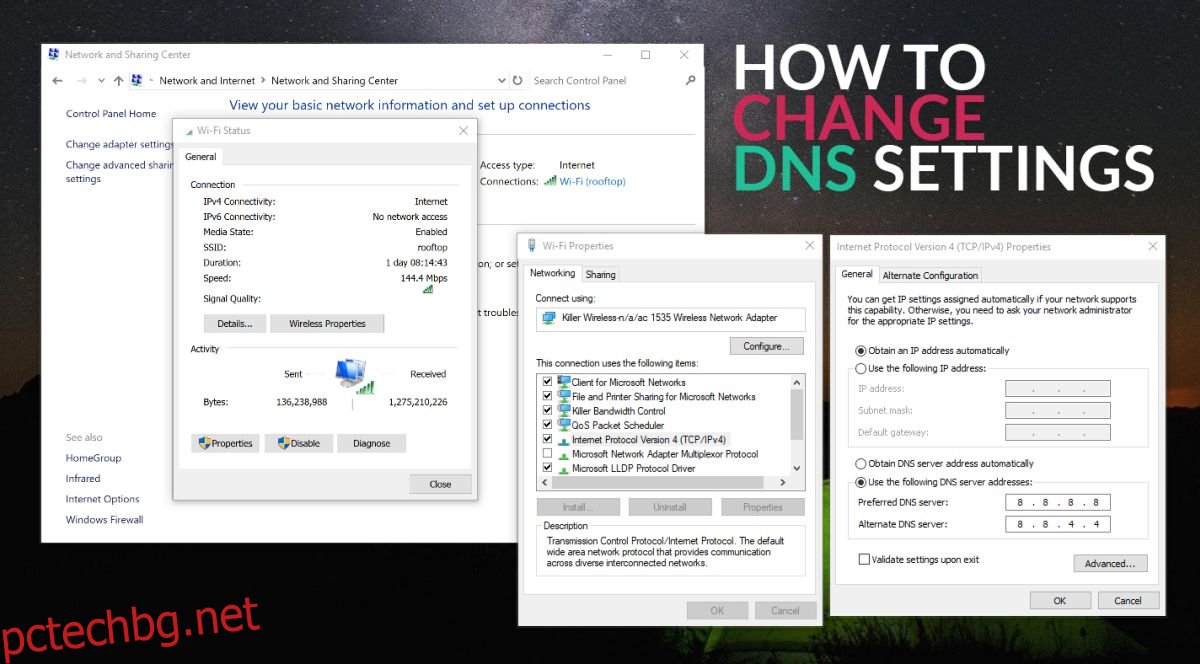Настройките на DNS сървъра звучат като нещо, за което специалистите по компютърни науки и елитните хакери говорят в кафенето. Въпреки зловещото си име обаче, технологията е един от често срещаните поддържащи гръбнаци на интернет. Ако някога сте въвеждали URL в адресната лента на браузъра си и сте посещавали успешно уебсайт, вие сте пуснали DNS сървър да работи.
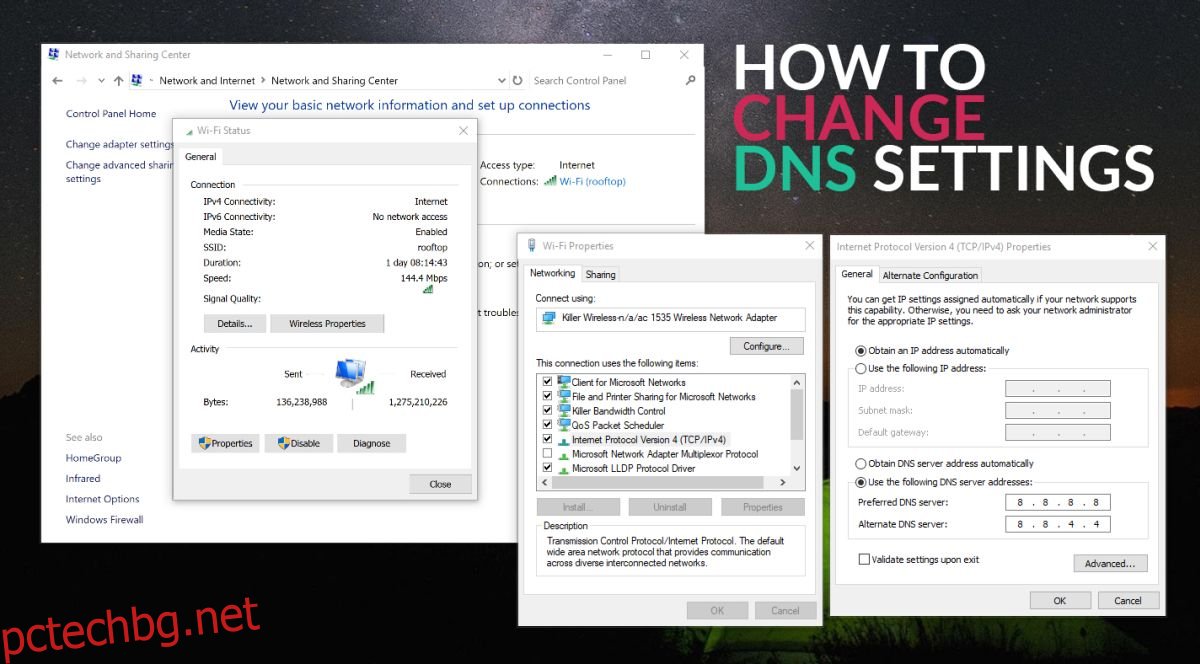
Промяната на DNS настройките на вашия домашен рутер или компютър може да промени начина, по който взаимодействате с мрежата. Не само едно просто настройване може да направи части от интернет малко по-бързи, но също така може да ви помогне да заобиколите блокирани и цензурирани уебсайтове, да получите достъп до съдържание, ограничено във вашата страна, да филтрирате злонамерени уебсайтове и дори да защитите децата си онлайн.
Съдържание
Какво е DNS?
Интернет работи, като изпраща информация напред и назад между компютрите. Устройството прави заявка, сървърът предава тази заявка до подходящата дестинация, тези сървъри я предават обратно и уебсайтът се зарежда на вашия екран. Всичко това се случва благодарение на адреси на интернет протоколи или просто IP адреси. На всяко устройство, свързано с интернет, се присвоява уникална серия от номера, използвани за идентифицирането им в световната мрежа. Мислете за това като за пощенски адрес. Ако искате да изпратите пакет на някого, напишете неговия адрес на кутия и пощенската служба ще го достави.
IP адресите не са много приятелски настроени за човешките очи. Гледането на нещо като 123.45.67.89 няма особен смисъл и можете да забравите да запаметявате десетки от тях, за да изпълнявате ежедневните си интернет задачи. Тук DNS влиза в игра. DNS означава услуга за имена на домейни или понякога сървъри за имена на домейни и работи като четим от човека етикет за тези привидно произволни IP адреси. Вместо да въвеждате всички числа всеки път, когато искате да посетите уебсайт, влизате във Facebook.com, DNS сървър търси IP адреса, свързан с този URL, и вие се пренасочвате.
Естеството на DNS сървърите ги поставя между вашия компютър и останалата част от интернет. Преди да имате достъп до уебсайт, DNS сървърът трябва да свърши своята работа. Това дава на DNS услугите уникална възможност за филтриране, блокиране и деблокиране на съдържание, преди то дори да стигне до дома ви. Ако даден уебсайт е маркиран като злонамерен или неподходящ, DNS сървърът може да откаже достъп, без дори да знаете, че се е случило.
DNS и вашата домашна връзка
Целият процес на въвеждане на URL и свързването на DNS сървър с IP адрес се извършва за части от секундата. Повечето хора също не мислят къде се случва. Когато се регистрирате за интернет услуга с вашия местен интернет доставчик, получавате достъп до техните DNS сървъри. Част от процеса на настройка, когато техник инсталира модем или рутер в дома ви, е да се увери, че настройките на DNS са конфигурирани към сървърите на местния доставчик. Без тях не можете да правите много онлайн.
Това, което повечето хора не осъзнават, е, че не сте задължени да използвате DNS сървърите на вашия интернет доставчик. Всъщност в много случаи има голямо предимство да не го правите. За да направите промяната, всичко, от което се нуждаете, е достъп до доставчик на DNS от трета страна, който в много случаи е или безплатен, или изключително ниска цена, както и няколко минути свободно време. Това е. И най-хубавото е, че не е нужен технически гений, за да промените настройките на DNS сървъра.
Как да промените вашите DNS настройки
Превключването на DNS настройките не е толкова сложно, колкото си мислите. Всичко, което трябва да направите, е да се свържете с интернет, да намерите правилната страница с настройки, да въведете новите си данни и сте готови. Процесът обаче може да отнеме малко време в зависимост от вашето запознаване с вашата операционна система и интернет хардуер.
Има два основни начина, по които можете да промените настройките на DNS. Първият е чрез вашия рутер, който ще засегне всяко устройство, което се свързва с вашата мрежа, включително Wi-Fi. Вторият е чрез промяна на настройките на определено устройство. Това засяга само този компютър или смартфон, който е идеален за филтриране на съдържание на таблети или лаптопи, които децата използват често.
Променете DNS настройките на вашия рутер
Промяната на DNS настройките на вашия рутер ще засегне цялата ви мрежа, включително безжични устройства като мобилни телефони, електронни четци и игрови конзоли. Това е сравнително бърз метод за използване на DNS сървър на трета страна и не изисква много технически познания, само няколко минути от вашето време. Предимството е, че всяко устройство автоматично използва новата DNS информация и може да се възползва от повишаването на скоростта и сигурността без допълнителна конфигурация.
Как да промените DNS настройките на вашия рутер:
Отворете администраторската страница на вашия рутер. (Вижте подробните инструкции по-долу, ако не сте сигурни как да направите това.)
Влезте с вашето потребителско име и парола.
Намерете раздела с настройки и намерете записите на DNS сървъра.
Въведете нова информация както за основния, така и за вторичния DNS сървър.
Запазете промените си.
Може да се наложи да рестартирате рутера, за да влязат в сила промените.
Променете настройките на DNS на компютър с Windows
Не е нужно да се забърквате с конфигурационния екран на рутера, за да промените DNS сървърите. Компютрите с Windows имат възможност да превключват DNS настройките направо от контролния панел. Просто се свържете с мрежа, направете промените и сте готови. Това няма да засегне други устройства, които се свързват към вашата домашна мрежа, но може да бъде изключително полезно на вашия основен настолен компютър или лаптоп.
Как да промените DNS настройките на Windows 10:
Отворете контролния панел
Отидете на Мрежа и интернет > Мрежови връзки
Намерете вашия Ethernet адаптер или Wi-Fi в списъка, след което щракнете с десния бутон и изберете Свойства
Под раздела Мрежа превъртете до елемента, който казва „Интернет протокол версия 4 (TCP/IPv4)“ и щракнете, за да го маркирате.
Щракнете върху бутона Свойства по-долу.
Ще се отвори нов прозорец. В долната част изберете „Използвайте следните адреси на DNS сървъри:“
Въведете информацията за предпочитания и алтернативния DNS сървър от вашия доставчик на трета страна.
Запазете промените и излезте от контролния панел.
Променете DNS настройките на Mac
Превключването на DNS сървъри на Mac е изключително лесно. Когато сте свързани към домашна мрежа, всичко, което трябва да направите, е да отворите страница с настройки и да въведете данните. Това работи на всички съвременни версии на MacOS, включително iMac и MacBook устройства.
Как да промените DNS настройките на MacOS:
Стартирайте системните предпочитания, като щракнете върху иконата в дока.
Щракнете върху панела Мрежови предпочитания.
Изберете активната в момента интернет връзка.
Щракнете върху бутона Разширени.
Щракнете върху раздела DNS.
Щракнете върху знака плюс в долния ляв ъгъл.
Въведете информацията за новия DNS сървър.
Плъзнете новите DNS записи в горната част на списъка.
Щракнете върху „OK“, за да излезете от страницата с настройки.
Променете настройките на DNS в Ubuntu и Linux
Устройствата с Linux могат да превключват DNS настройките точно като Windows и Mac, въпреки че процесът може да бъде много различен при определени дистрибуции. Инструкциите по-долу са за една от най-популярните дистрибуции, Ubuntu. Процесът ще бъде приблизително същият за повечето базирани на Debian версии, включително Lubuntu, Xubuntu и Linux Mint.
Как да промените настройките на DNS в Ubuntu:
Свържете се с интернет.
Щракнете върху иконата за интернет в лентата на задачите или отворете страницата с настройки.
Отидете на Мрежови връзки и щракнете върху „Редактиране на връзки“.
Намерете активната си връзка и я изберете.
Щракнете върху бутона „Редактиране“.
Изберете раздела IPv4 Settings.
Променете опцията „Автоматично (DHCP)“ на „Автоматично (DHCP) само адреси“.
Въведете новата DNS информация в полето DNS сървъри. Разделете няколко записа със запетая.
Запазете промените си.
Как да промените DNS настройките на Linux (команден ред):
Редактирайте файла resolv.conf, като въведете следното в командния ред: sudo vi /etc/resolv.conf
Променете редовете, отбелязани като сървър за имена, като въведете нова DNS информация.
Запазете и затворете файла.
Променете настройките на DNS на телефон или таблет с Android
Устройствата, работещи с Android, имат леко отклонена функция, която ви позволява да променяте DNS настройките за всяка връзка. Това може да бъде изключително полезно за пътуване, тъй като никога не знаете колко надеждна ще бъде услугата DNS, когато се свържете с неизвестна мрежа.
Как да промените DNS настройките на устройства с Android:
Свържете се с безжична мрежа на вашето устройство с Android.
Отидете в Настройки и превъртете до „Безжични и мрежи“
Намерете мрежата, към която сте свързани, и я докоснете.
На екрана на Wi-Fi натиснете продължително същата мрежа и изберете „Промяна на мрежата“
Докоснете „Разширени опции“
Задайте опцията за IP настройки на „Статично“
Превъртете надолу до записите, които казват DNS 1 и DNS 2
Въведете информацията за вашия DNS сървър на трета страна и в двете полета.
Запазете промените и излезте.
Променете настройките на DNS на устройства с iOS
iOS устройствата имат проста страница с настройки, която улеснява промяната на DNS информация. Процесът ще бъде същият в по-новите версии на iOS както за iPhone, така и за iPad устройства и ще предложи редица предимства за скорост и безопасност, когато имате достъп до обществен Wi-Fi.
Как да промените DNS настройките на iPhone и iPad:
Свържете се с Wi-Fi мрежа.
Докоснете иконата на зъбно колело, за да отворите страницата с настройки.
Докоснете стрелката до мрежата, към която сте свързани.
Докоснете полето DNS и въведете информацията за сървъра на трета страна.
Запазете промените и излезте.
Променете настройките на DNS на VPN
Когато използвате виртуална частна мрежа, вие използвате и техните DNS сървъри. Това се прави, за да се предотвратят локални течове на DNS, които могат да разкрият истинския ви IP адрес и местоположение. Все пак можете да използвате DNS сървъри на трети страни, ако сте на VPN. Не всички доставчици ще го позволят и процесът ще варира от софтуер до софтуер, така че може да отнеме малко експериментиране, преди да можете да намерите правилната опция.
Как да промените DNS настройките на VPN:
Отворете своя VPN софтуер.
Намерете страницата с настройки.
Потърсете запис в DNS или сървър на имена.
Въведете новите данни за DNS.
Запазете промените и продължете да сърфирате.
Можете също да добавите вашите VPN DNS сървъри към настройките на вашия рутер, така че всяко устройство, което се свързва с вашата домашна мрежа, ще получи предимствата на новия DNS. Просто следвайте инструкциите в раздела по-горе за промяна на настройките на рутера, след което въведете DNS информацията за вашата VPN. Имайте предвид, че това няма да даде на устройствата криптиране или маскиране на IP адрес, а само по-бърз достъп до търсене на имена.
Нуждаете се от помощ при избора на надежден, бърз и достъпен VPN? Вижте нашите ръководства по-долу, за да добавите малко допълнителна поверителност към ежедневното си сърфиране в мрежата!
Как да отворите администраторската страница на вашия рутер
Първата пречка за много потребители, които искат да променят настройките на DNS, е да разберат как да получат достъп до администраторската страница на рутера. В крайна сметка, това не е нещо, което трябва да правите толкова често. Методът ще варира в зависимост от марката на вашия рутер, но основната идея остава същата. Всичко, от което се нуждаете, е физически достъп до рутера, компютър, който е включен към него, и уеб браузър.
Ако не сте сигурни каква марка е вашият рутер, погледнете долната част на устройството. Повечето компании поставят стикери тук, които показват марката и номера на модела заедно с потребителското име, паролата и адреса за достъп по подразбиране. Ако случаят е такъв, имате цялата необходима информация, за да стигнете до страницата на администратора. Просто отворете браузъра си, въведете IP адреса по подразбиране и сте готови да тръгнете.
Как да отворите администраторската страница на вашия рутер:
Свържете компютъра си към рутера (на WiFi или в идеалния случай с кабел.
Отворете прозорец на браузъра.
В URL лентата въведете IP адреса на рутера*. Това обикновено ще бъде нещо като 192.168.0.1 или 192.168.1.1
Влезте с вашето потребителско име и парола.
* Намирането на адреса на вашия рутер обикновено е лесно: Стартирайте свойствата за връзката (т.е. на WiFi щракнете върху името на мрежата и вижте бутона Properties), на която сте, и проверете DNS сървъра. Освен ако няма някои персонализирани настройки на вашия рутер, IP адресът трябва да изглежда нещо като горното.
След като имате достъп до страницата с настройки на рутера, потърсете раздел с настройки, свързан с интернет връзките. Някои рутери скриват опциите за конфигурация на DNS сървъра под разширен раздел, за да се уверят, че никой случайно не го промени. Ако не можете да намерите раздела чрез проба и грешка, проверете документацията на рутера за подробна информация.
Предимства на използването на DNS услуга на трета страна
Почти всеки в интернет използва DNS услугата на своите местни доставчици на интернет услуги, без дори да мисли за това. Можете да се свържете с интернет добре, така че защо да се забърквате с него? Има обаче редица предимства, които може да донесе използването на DNS услуга на трета страна, включително скорост, сигурност и достъп до чисто ново съдържание.
Някои от непосредствените предимства на използването на DNS услуга на трета страна включват:
Заобикаляйте цензурирани и блокирани уебсайтове – Блокирането на съдържание на ниво DNS е често срещана тактика, използвана от корпорации и правителства, за да попречат на хората да гледат определено съдържание. Ако живеете в държава, която не позволява Facebook, например, вашият интернет доставчик може просто да го филтрира от своите DNS сървъри, за да предотврати достъпа. Ако обаче използвате DNS услуга на трета страна, можете да заобиколите тези блокове без почти никакви усилия.
Спрете опитите за фишинг – Фишинг измами са опити за получаване на чувствителна потребителска информация като имейл адреси или пароли чрез прикриване на връзка с по-надежден URL адрес. Може да изглежда и да действа като уебсайт на вашата банка, но в действителност събира информацията ви, за да я използва за злобни цели. Ако не обръщате специално внимание, може лесно да станете жертва на този вид капани. Няколко DNS услуги на трети страни предлагат вградена защита, която блокира повечето фишинг уебсайтове по подразбиране.
Подобрена скорост – Доставчиците на интернет услуги не са под натиск да предоставят по-бързо търсене на имена. В зависимост от вашето местоположение и местоположението на DNS услугата, която искате да използвате, може да видите забележимо увеличение на скоростта, когато смените сървърите. Да видите 50-60% увеличение на разделителната способност на URL адресите не е толкова необичайно.
Филтрирайте мрежата – Изключително удобен начин да блокирате уебсайтове от цялата си домашна връзка е да добавите филтри към вашия DNS сървър. Той е идеален за повишаване на производителността чрез блокиране на разсейващи уебсайтове на социални медии или за предпазване на децата от вредно онлайн съдържание. DNS сървърите, управлявани от ISP, обикновено не позволяват филтриране, но услугите на трети страни, като OpenDNS, го правят.
Кои DNS услуги да използвате
DNS услугите се предлагат в две основни разновидности: безплатни и платени. Безплатните DNS услуги предлагат основни сървъри с различни безплатни функции, включително защита от фишинг и по-бързо търсене. Платените услуги добавят допълнителни функции като конфигурируеми уеб филтри, за да ви помогнат да направите вашето сърфиране по-безопасно. Коя опция да изберете зависи от вас и вашите нужди, но и двете могат да осигурят по-бързи скорости в зависимост от местоположението.
Точно като безплатните прокси сървъри и безплатните VPN, може да има известен риск, свързан с използването на по-малко известни доставчици без разходи, включително нарушения на поверителността, регистриране на активността и цензурирани уебсайтове. Поради тази причина е най-добре да направите малко проучване на вашия доставчик на DNS, преди да промените настройките. Има няколко безплатни и евтини DNS услуги, които се фокусират върху отворената наличност и лекота на използване, но някои от които се предоставят от големи компании.
Някои от любимите ни надеждни услуги, които предлагат безплатни или платени DNS сървъри:
Проект OpenNIC – Алтернативен доставчик на DNS, който се гордее с това, че е отворен и демократичен. Доставя DNS сървъри, които са напълно безплатни, насърчават неутралността и спират отвличането на DNS. Защитниците на поверителността постоянно изброяват OpenNIC като любимата си DNS услуга.
OpenDNS – Един от най-популярните алтернативни доставчици на DNS и с добра причина. Мисията на OpenDNS е да осигури безопасност, надеждност и ефективност за целия интернет. Той прави това чрез филтриране на опасни уебсайтове и изграждане на цялата си мрежа около скорост. Той дори предлага както безплатни, така и платени VIP услуги за домове, семейства и фирми, като всички те са изненадващо рентабилни.
Google Public DNS – Друга изключително популярна алтернативна DNS услуга, Google предоставя по-добра сигурност, по-добри скорости и по-точни DNS прегледи от много местни доставчици на услуги. Освен това е напълно безплатно.
Norton ConnectSafe – Платена DNS услуга, управлявана от гиганта за антивирусна и цифрова сигурност Norton. Предлага няколко различни плана, насочени към безопасност и сигурност, с няколко опции за уеб филтриране, които могат да бъдат полезни за родителите.
Може ли промяната на DNS сървъри да замени VPN?
Докато DNS сървърите могат да заобикалят блокирани уебсайтове, да позволят достъп до чужди услуги за стрийминг на видео и дори да защитят поверителността ви, те не са истински заместител на добрата виртуална частна мрежа.
VPN криптират данните, които изпращате през мрежата, което е основно изискване за онлайн поверителност. Това помага да се маскира информацията, която изпращате в интернет, за да се предотвратят опити за цифрово наблюдение, усилията за проследяване на ISP и проследяване на данни. Шифроването прави по-безопасно извършването на обичайните ви онлайн задачи, докато DNS сървърите просто извличат уебсайтове. VPN също така ще ви позволи да промените виртуални местоположения за по-добър достъп до видеоклипове на Netflix, Hulu, YouTube и BBC iPlayer от други страни.
Възможно е обаче да използвате DNS услуга на трета страна заедно с вашата VPN, която предоставя предимствата на скорост, сигурност, променливост на местоположението и поверителност, предлагани и от двете. Всичко, което трябва да направите, е да промените DNS опциите във вашия VPN софтуер. Вижте инструкциите по-горе за по-подробно ръководство.